最終更新:
 rt_3dcg_tips 2019年08月01日(木) 22:27:53履歴
rt_3dcg_tips 2019年08月01日(木) 22:27:53履歴
SubstancePainterを使ってHeightを描いていると、なんかヌルっとダルい感じのベベル(Normal)が出来てしまってコレジャナイ感じになりませんか?
↓こんな感じ
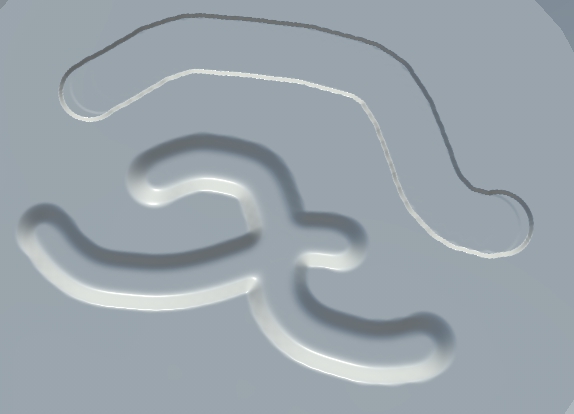
なんかダルい……
そこでいくつかパキッとしたシャープなベベルの掛け方を勉強していきたいと思います。
目次
↓こんな感じ
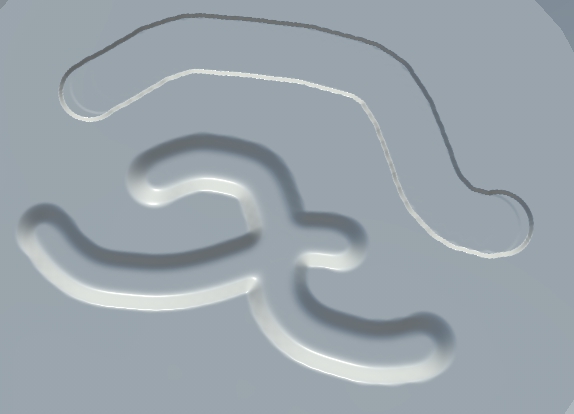
なんかダルい……
そこでいくつかパキッとしたシャープなベベルの掛け方を勉強していきたいと思います。
目次
こちらが一番ベタな手法かなと思います。
まずHeightを設定したベタ塗りレイヤーのマスクに凹凸を描きました。
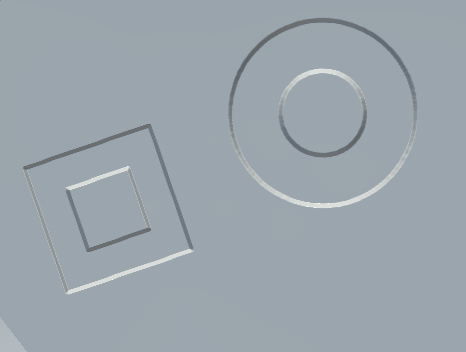
このレイヤーのレイヤーマスクを右クリック
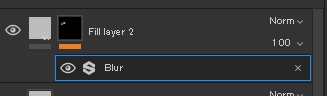
ボケ具合は2.0くらいにしました(任意)
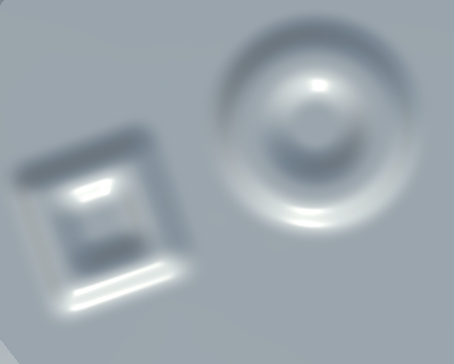
これくらいボケます
もちろん最初からボケたブラシを使っても構いません。
次に、同じくレイヤーマスクを右クリック
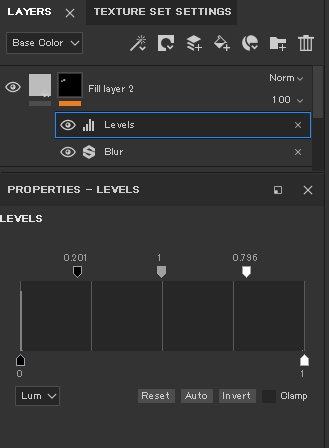
レベル補正の上の3つのつまみの両端を動かすことでボケた部分をシャープにすることができます。
暗部、明部を切り捨てる閾値みたいなものですね。
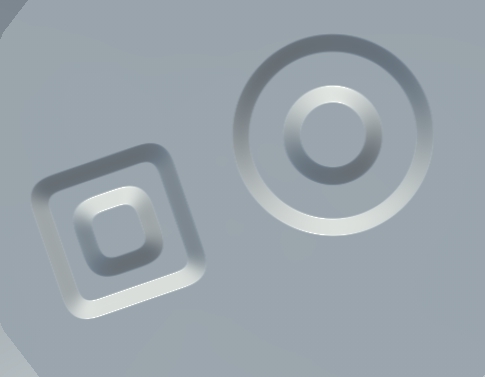
つまみは左端が低い方、右端が高い方に対応しています。
低い方も高い方も個別にコントロールできるのがよいですね。
もちろん筋彫りなどの溝にも効果的です。
まずHeightを設定したベタ塗りレイヤーのマスクに凹凸を描きました。
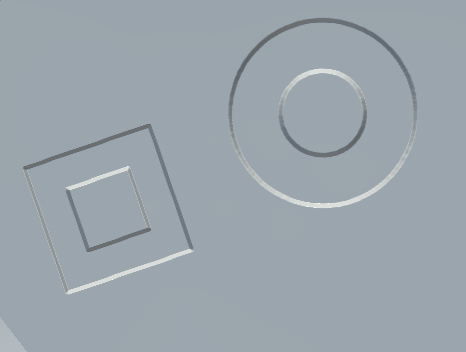
このレイヤーのレイヤーマスクを右クリック
Add filterでフィルタを追加し、フィルターから
Blurを選択してマスクにブラーを掛けます。
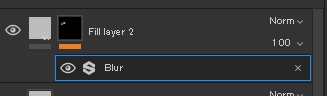
ボケ具合は2.0くらいにしました(任意)
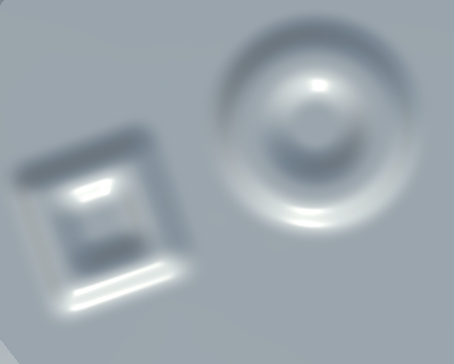
これくらいボケます
もちろん最初からボケたブラシを使っても構いません。
次に、同じくレイヤーマスクを右クリック
Add levelsでレベル補正を追加します。
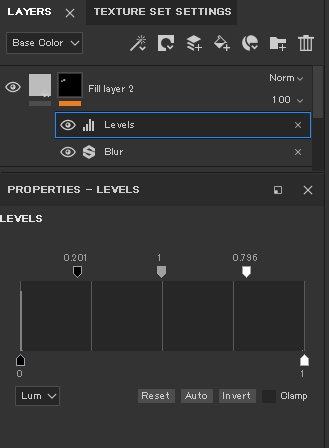
レベル補正の上の3つのつまみの両端を動かすことでボケた部分をシャープにすることができます。
暗部、明部を切り捨てる閾値みたいなものですね。
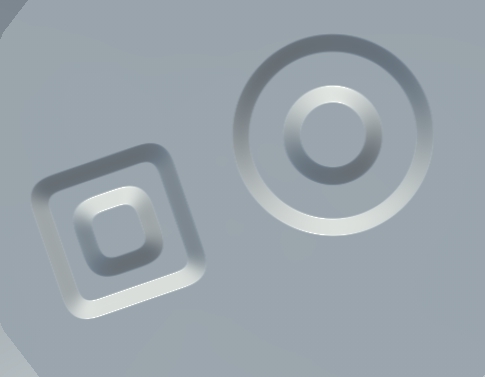
つまみは左端が低い方、右端が高い方に対応しています。
低い方も高い方も個別にコントロールできるのがよいですね。
もちろん筋彫りなどの溝にも効果的です。
タグ
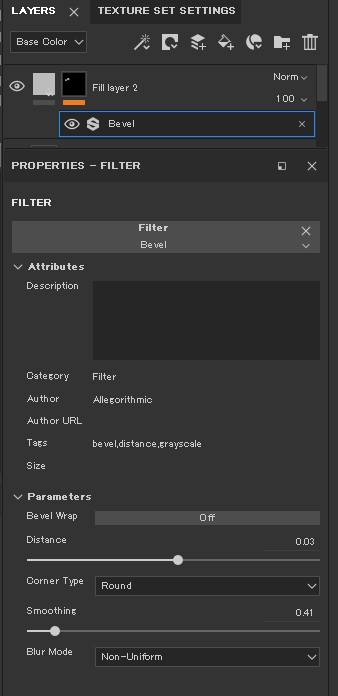
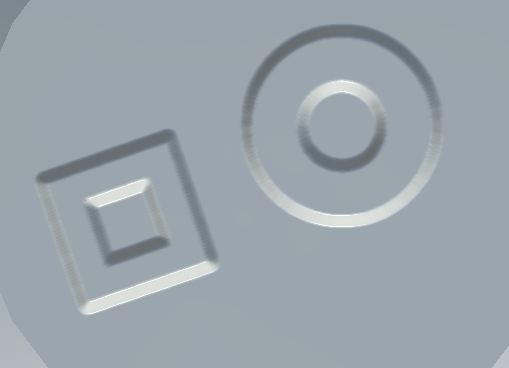
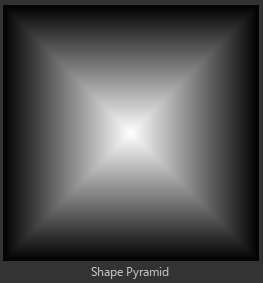
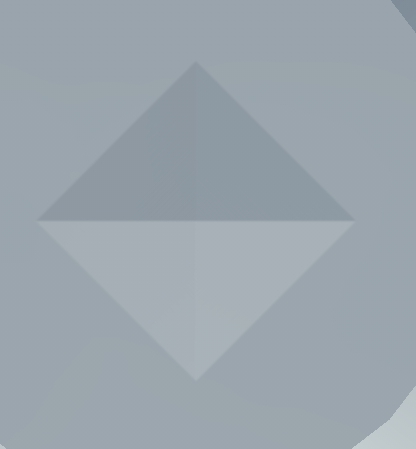
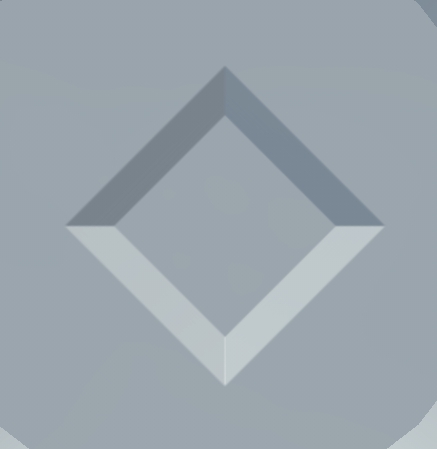





コメントをかく